Deixe -me começar fazendo uma pergunta simples. Você prefere assistir ao seu filme favorito em uma tela móvel de 6,1 polegadas ou em uma TV de tela grande de 43 polegadas? Sem pensamento seguinte, a maioria de vocês escolherá a segunda opção. E por que você não, pois é sempre mais emocionante assistir seu super -herói favorito em ação em uma tela maior.
A Apple TV é um dispositivo usando que você pode transmitir seus filmes e programas favoritos em uma tela maior. Mas com o lançamento mais recente da série de iPhone, muitos usuários estão enfrentando o problema de espelhamento. Então, existe alguma maneira disponível de corrigir o problema?
Felizmente, existe e este post é tudo sobre isso. Aqui, vamos falar sobre diferentes correções usando as quais você pode se livrar do iPhone 13, 13 Pro, Pro Max não se conectando aos problemas da Apple TV. Portanto, sem mais demora, vamos direto para o tópico.

Correção: iPhone 13, 13 Pro, Pro Max não se conectando à Apple TV
Pode haver vários motivos por causa dos quais você não consegue conectar as últimas séries de iPhone à Apple TV. Desde configurações de rede corrompidas, dispositivos desatualizados até versões desatualizadas da Apple TV, vários motivos estão acionando o problema. Mas, felizmente, é muito fácil se livrar deles.
Portanto, abaixo estão diferentes soluções alternativas que você pode tentar consertar o iPhone 13, 13 Pro, Pro Max não se conectando à Apple TV.
Correção 1: verifique a entrada da TV
Para conectar as últimas séries de iPhone à Apple TV, você precisa garantir que a TV esteja definida para exibir o espelhamento. Por exemplo, se a entrada disser HDMI, em vez de espelhamento de tela, é mais provável que você enfrente o problema de não conectar. Como uma solução, vá para o menu "Configurações" da TV e defina a entrada como o "espelho da tela".
Corrigir 2: Desative outros dispositivos
Caso você tenha ativado a opção de espelhamento da tela em mais de um dispositivo, também está propenso ao problema mencionado. Por exemplo, se a opção estiver ativada na série mais recente de iPhone, bem como em qualquer outro smartphone, a Apple TV ficará confusa e lançará o problema de não conectar.
Para combater esse problema, verifique se a opção de espelhamento da tela está ativada em apenas um dispositivo por vez.
Corrigir 3: reinicie a série iPhone 13
Se a série iPhone 13 não estiver se conectando à Apple TV, a probabilidade é alta de que há algum bug que atue como uma barreira. Para se livrar desses bugs, a melhor coisa que você pode fazer é reiniciar seu dispositivo. Então, aqui estão as etapas que você precisa seguir.
- Vá para o menu "Configurações" da sua série iPhone 13.
- Clique na opção "Geral".
- Agora role até o fundo e selecione Desligar.
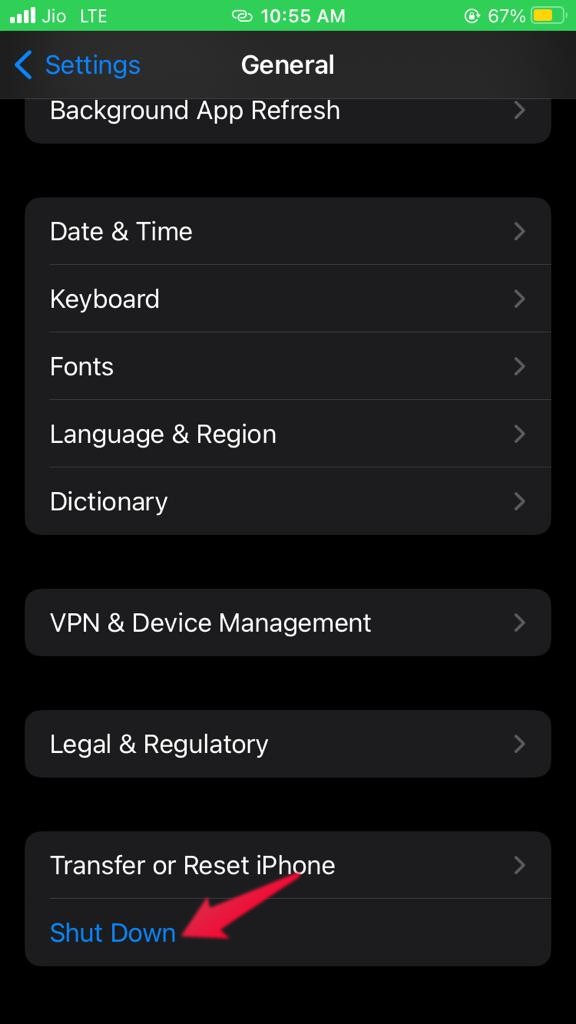
Aguarde alguns minutos antes de reiniciar o dispositivo. Agora tente conectá -lo à Apple TV e verifique se o problema é corrigido ou não. Se sim, você está pronto para ir. No entanto, se você ainda enfrentar o problema, passe para a próxima solução alternativa.
Corrigir 4: Remova qualquer barreira física
Como você deve saber que o iPhone é conectado à Apple TV sem fio. Assim, caso haja muitas barreiras físicas entre a Apple TV e o seu iPhone, é mais provável que você enfrente o problema que não está conectando. Como solução para esse problema, verifique se não há nenhuma barreira física entre esses dois dispositivos. Para ser mais preciso, remova qualquer outro dispositivo que esteja no meio, pois eles podem interferir na conexão.
Verifique se o problema está corrigido ou não. Caso contrário, é hora de entrar nas soluções técnicas.
Corrigir 5: Ative as configurações do AirPlay do iPhone
Para conectar a mais recente série do iPhone 13 com a Apple TV, você precisa ativar a opção AirPlay do seu iPhone. No caso, se essa opção estiver desativada, é mais provável que você enfrente o iPhone 13, 13 Pro, o Pro Max não se conecta ao problema da Apple TV. Então, aqui estão as etapas que você precisa seguir para ativar o modo Airplay na sua série iPhone 13.
- Acesse o menu "Configurações" no seu iPhone.
- Clique na opção "Geral".
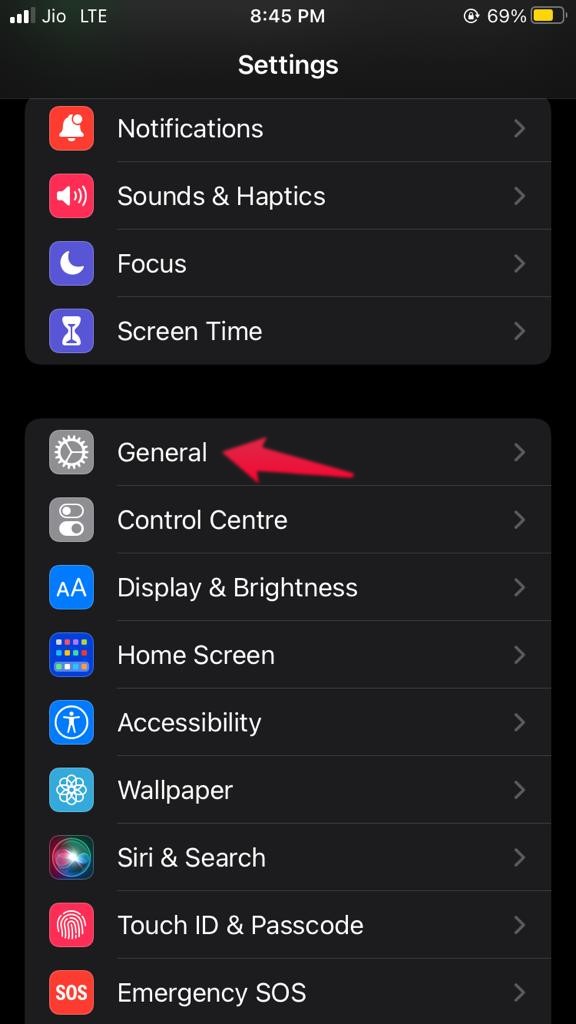
- No menu geral, selecione Airplay e opção de transferência.
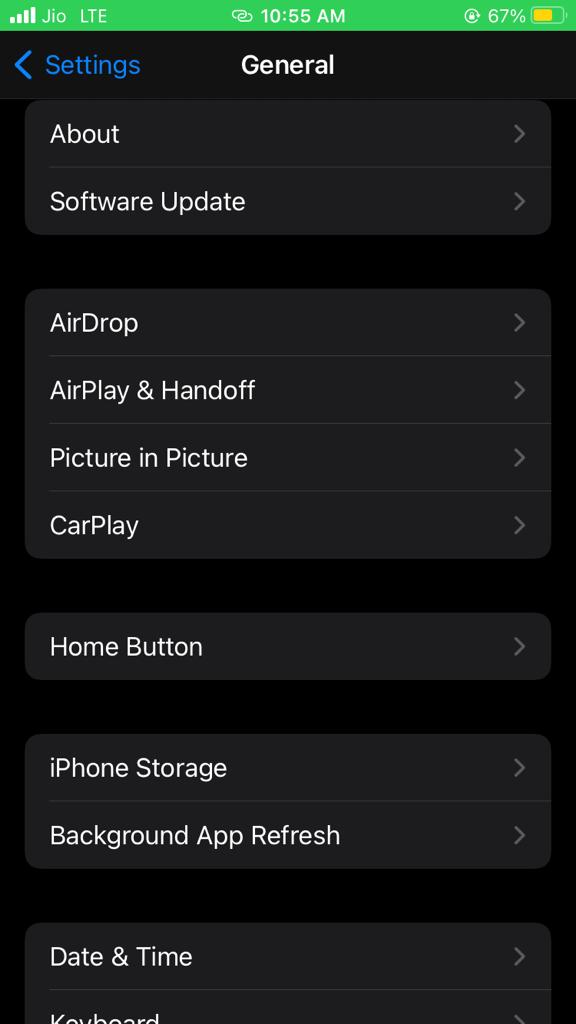
- Agora, sob a opção AirPlay e Handoff, verifique se você foi transferido para as opções "HomePod" e "Handoff" ativadas.
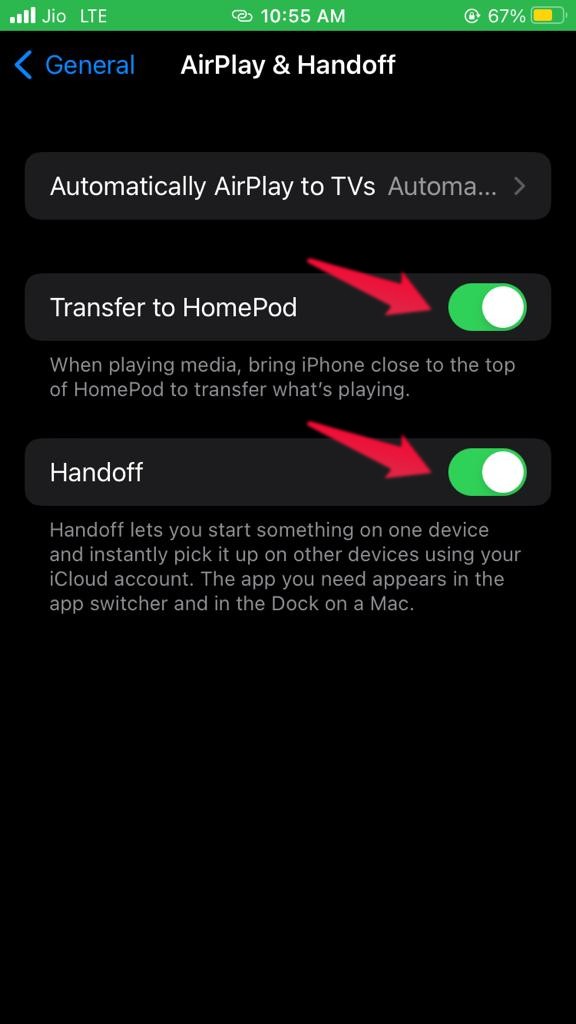
- Se eles já estivessem ativados, desative-os primeiro, seguidos reinscindo-os.
- Agora, na própria opção Airplay e Handoff, clique em "Airplay para TV automaticamente".
- Sob esta opção, verifique se você possui a opção "Automática" ou "Ask" ativada.
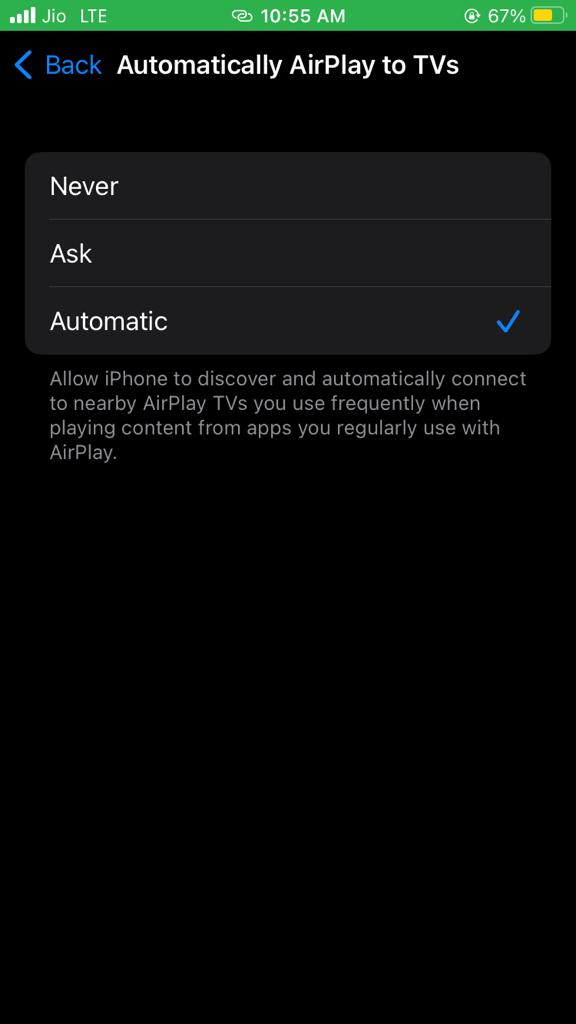
É isso. Agora reinicie sua série iPhone 13 e verifique se o problema está corrigido ou não. Caso contrário, continue com o guia.
Correção 6: conecte-se à mesma rede Wi-Fi
Se você estiver enfrentando o iPhone 13, 13 Pro, o Pro Max não se conecta à Apple TV, as chances são muito altas de que ambos os dispositivos não estejam conectados à mesma rede Wi-Fi. Como ambos os dispositivos se conectam sem fio, eles precisam estar conectados à mesma rede Wi-Fi. Para garantir isso, siga as etapas abaixo mencionadas.
- Navegue até o menu Configurações no seu iPhone.
- Na própria página inicial, você verá a opção Wi-Fi.
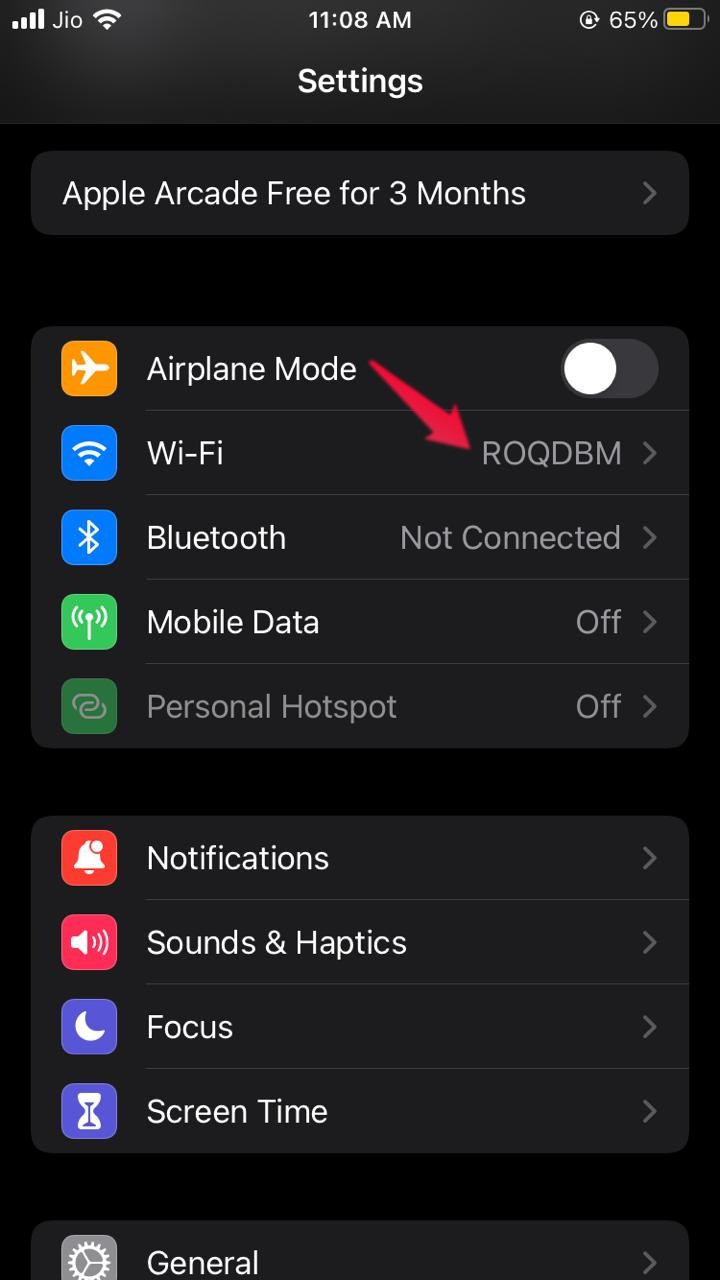
Verifique se a série iPhone 13 e a Apple TV estão conectadas à mesma rede Wi-Fi. Depois de fazer isso, verifique se você ainda está enfrentando o problema ou não.
Corrigir 7: reinicie a Apple TV
Reiniciar a Apple TV pode ser outra solução eficaz se o problema estiver sendo causado por uma falha temporária no dispositivo. Então vá em frente, reinicie o dispositivo e verifique se o problema é corrigido ou não. Para reiniciar a Apple TV, pressione há muito tempo o botão "Menu" e "Home" simultaneamente até ver sua Apple TV disparar.
Agora pressione o botão "Home" para ligar a Apple TV. Verifique se você ainda está enfrentando o problema ou não.
Correção 8: Baixe a atualização mais recente da Apple TV
Uma Apple TV desatualizada também pode desencadear o problema mencionado. Além disso, a Apple é muito ativa quando se trata de reduzir as atualizações. Especialmente, caso eles saibam que os usuários estão enfrentando qualquer problema com o dispositivo. Portanto, para corrigir o problema, é importante baixar a atualização mais recente da Apple TV.
Siga as etapas abaixo mencionadas para baixar a atualização mais recente.
- Vá para o menu Configurações na sua Apple TV.
- Navegue até a opção "Sistema".
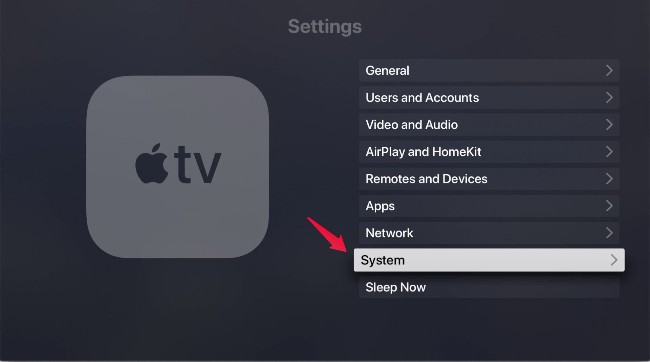
- No menu do sistema, clique em "Atualização de software", seguida pela seleção da opção "Atualizar software".
Agora a Apple TV verificará se há alguma atualização disponível ou não. Se encontrado, atualize -o imediatamente para se livrar de bugs e falhas que estavam desencadeando o problema. Depois de concluído, verifique se o problema é corrigido ou não.
Corrigir 9: Redefinir configurações de rede
Se nenhuma das soluções alternativas acima mencionadas o ajudar a resolver o iPhone 13, 13 Pro, o Pro Max não se conecta ao problema da Apple TV, a última coisa que você pode tentar é redefinir as configurações de rede do seu dispositivo. Mas verifique se você está acompanhando esse método, pois, ao fazer isso, você perderá todos os dados relacionados à rede que são armazenados na sua série iPhone 13. No entanto, aqui estão as etapas que você precisa seguir para redefinir as configurações de rede na série iPhone 13.
- Navegue para configurações.
- Selecione a opção geral.
- Clique na opção "Transferir ou redefinir iPhone" presente na parte inferior da tela.
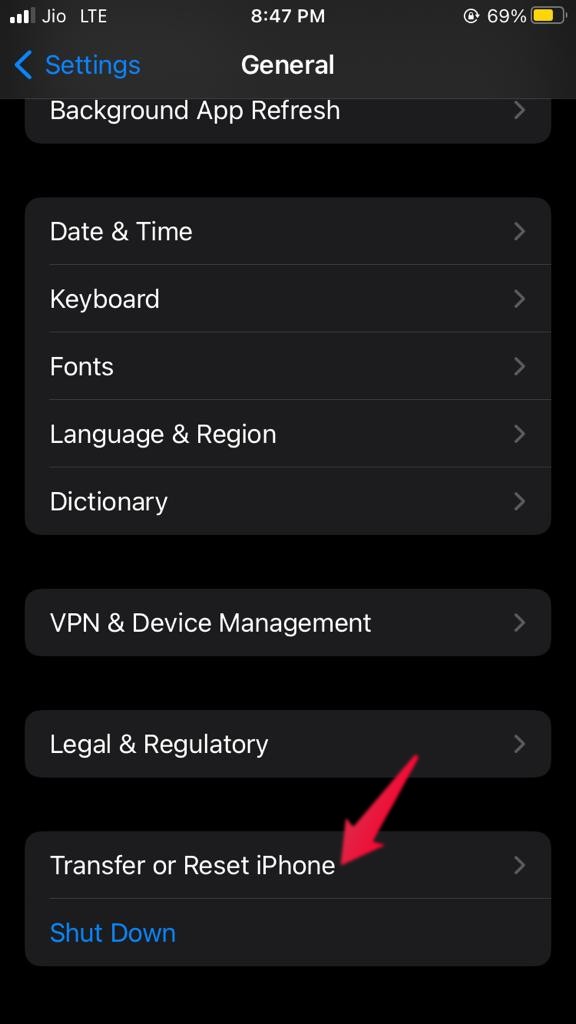
- Na janela seguinte, clique na opção "Redefinir" para iniciar o processo.
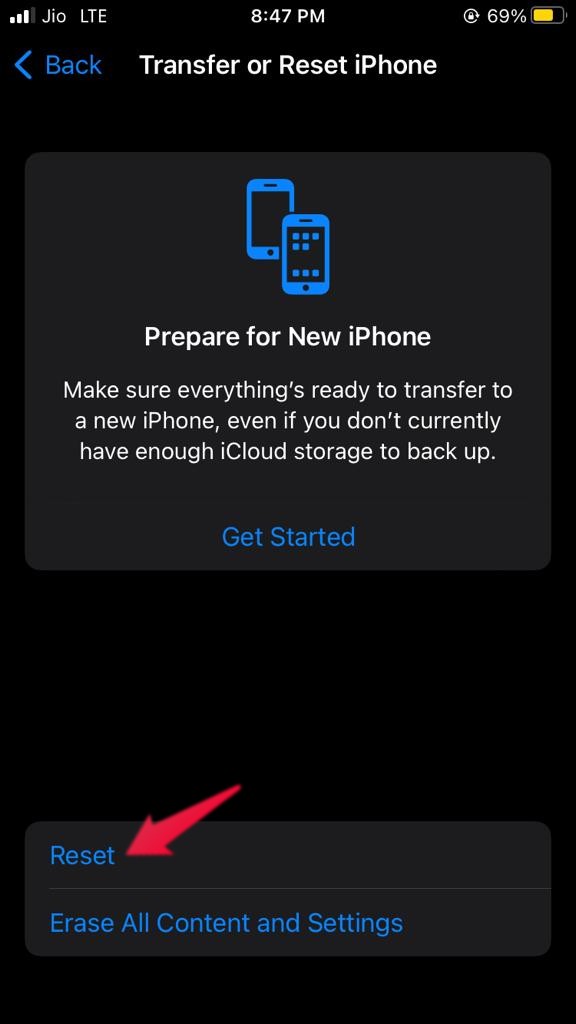
- Por fim, clique em "Redefinir configurações de rede".
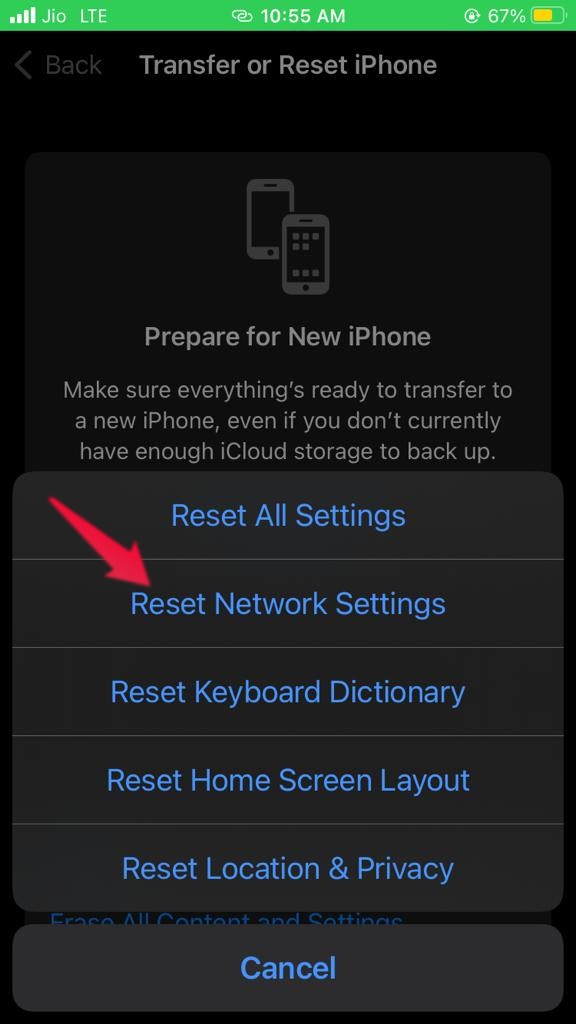
É isso. Agora, o iPhone limpará todas as configurações de rede seguidas de uma reinicialização simples. Depois que todos esses processos forem concluídos, você verá que não está mais enfrentando o iPhone 13, 13 Pro, o Pro Max não se conecta ao problema da Apple TV.
Palavras finais
Foi assim que consertar o iPhone 13, 13 Pro, Pro Max não se conectando ao problema da Apple TV. Informe -nos no comentário se o problema foi corrigido ou não. Você também pode sugerir qualquer outra solução alternativa que achar que será útil na situação. Além disso, sinta -se à vontade para verificar nosso outro guia do iPhone para resolver diferentes problemas que giram em torno do smartphone.

